排序分为系统默认的升序和排序,还有自定义的排序方式,当然还有多条件排序
演示数据如下
姓名
语文
数学
总分
西门吹雪
73
100
173
东方不败
61
62
123
西方不败
100
63
163
东西方不败
83
90
173
南宫问天
71
52
123
北宫雪
100
63
163
我们首先学习简单的排序
首先选中全部的数据,可以拖动选中也可以点击表格中的任意一个单元格,ctrl+A全部选中表格
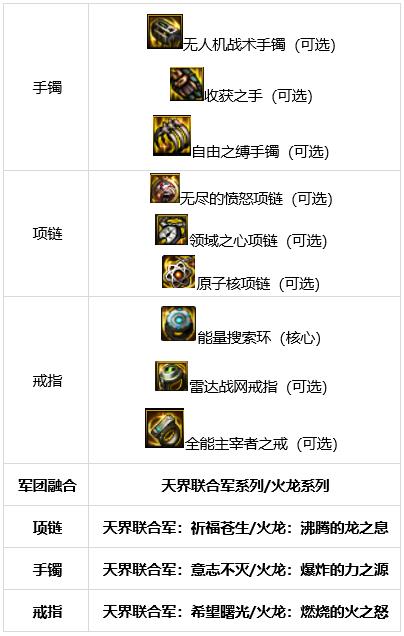
开始–排序和筛选–升序

默认按照第一列升序排序

我们也可以按照第二行的数据进行升序排列
选中全部的数据–开始–排序和筛选–自定义排序

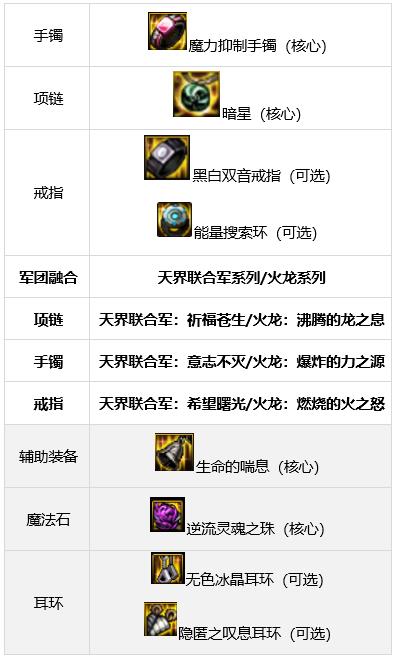
我们看到默认的排序依据是第一列的姓名
排序依据是单元格值,点击下拉框,可以看到还有单元格颜色,和字体颜色,条件格式图标,也就是可以根据背景颜色和字体颜色进行排序

再然后次序一列可以看到默认是升序,同时也有降序,自定义进行排序

我们把排序依据改为第二列的语文–确定


就可以看到语文一列就按照升序排列了
我们再按照总分升序的方式排序一下


可以看到总分有相同的,有一个默认的排序
假如我们想总分相同的时候语文分数高的在前面,也可以再加一个排序条件,也就是多条件排序

开始–排序和筛选–自定义排序–添加条件
新建了一个条件,次要关键字选择语文–次序选择降序
就可以看到总分相同的语文排列在前面

我们之前还能看到在次序选择的时候有一个自定义排序,这个可以按照我们自己的意愿,将某些文字排列在前面
比如我们想按第一列排序的时候,东方不败和西方不败挨着
按照姓名排序-次序选择自定义排序





东方不败就和西方不败挨着排列了,其他的有要求可以继续添加别的项目


